Table des matières
Articles reliés
- Variables pour personnaliser les modèles de courriel
- Expressions avancées dans les gabarits de courriel
Introduction
Octopus peut envoyer des courriels automatiques pour informer les utilisateurs, les intervenants internes et externes de différentes situations. Il est donc important que l'information communiquée soit adaptée et pertinente. Mais comme chaque entreprise a ses propres termes et procédures, nous permettons la configuration de la plupart des modèles de courriel.
Vous devez posséder les droits d'administrer Octopus pour configurer les modèles de courriel.
Comment configurer les modèles de courriel
- À partir du menu Outils > Options
- Cliquer sur le lien Éditer le message du modèle de courriel que vous désirez configurer.
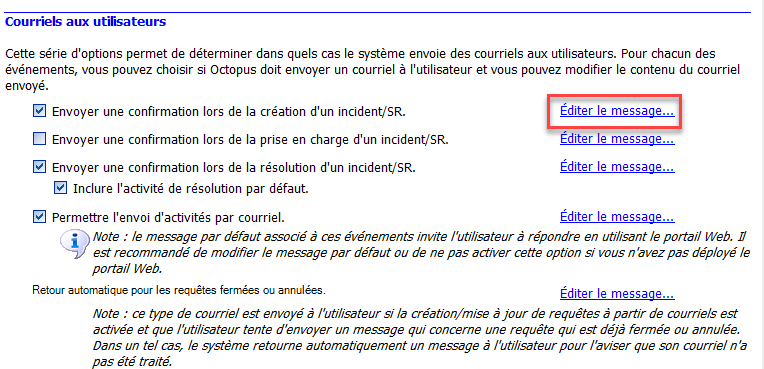
Configuration en mode normal
Vous pouvez écrire votre texte directement dans la fenêtre, en mode normal, en utilisant les choix de police, couleurs, etc.
L’ajout de variables permet de personnaliser les modèles de courriels d’Octopus. Lors de l’envoi du courriel, le système remplace les variables par les vraies valeurs.
Pour ajouter une variable dans un modèle de courriel, positionner le curseur à l’endroit désiré dans le texte et appuyer sur F3 pour afficher le sélecteur de champs, ensuite sélectionner le champ à inclure dans le modèle.
Variables additionnelles disponibles
Il existe des variables spéciales qui ne sont pas disponibles avec F3, car elles ne correspondent pas à un nom de champ.
Certaines variables ne sont valides que pour certains types de notifications, alors assurez-vous de bien tester le résultat selon le contexte où vous souhaitez l'utiliser.
Pour connaitre les variables spéciales disponibles, consulter le document Variables pour personnaliser les modèles de courriel
Exemple d'une variable additionnelle
Un exemple de variable qu'on peut utiliser pour rendre les courriels plus personnels est le #Greeting.FirstName qui lorsqu'il est ajouté à un gabarit va ajouter le prénom de la personne dans les conditions suivantes :
- Octopus connait le prénom de la personne, car son courriel est associé à une seule fiche utilisateur.
- Le courriel est envoyé à une seule personne.
Dans le cas où il y aurait plus d'une personne à recevoir le courriel, parce qu'on a utilisé l'option Envoyer un seul courriel à tous les destinataires, alors la variable restera vide.
Alors un courriel envoyé à Michel Lalonde qui commence par Bonjour #Greeting.FirstName ... devient Bonjour Michel ...
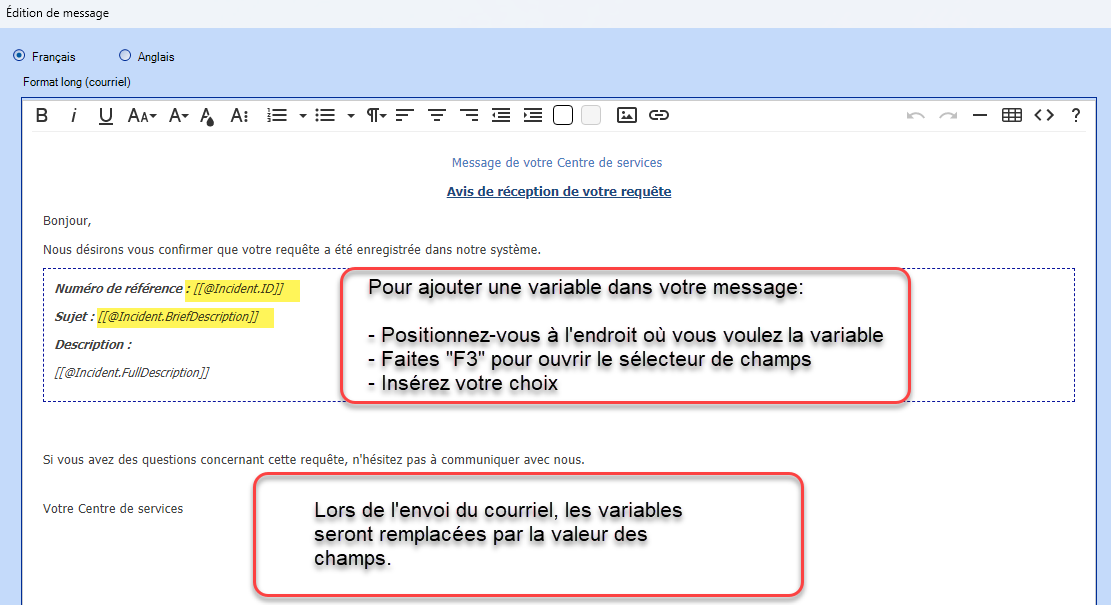
Configuration en mode HTML
Si vous connaissez bien ce mode, vous pouvez faire votre configuration directement dans la fenêtre ou vous servir d'un outil tel que Notepad++ et ensuite coller votre code dans la fenêtre.
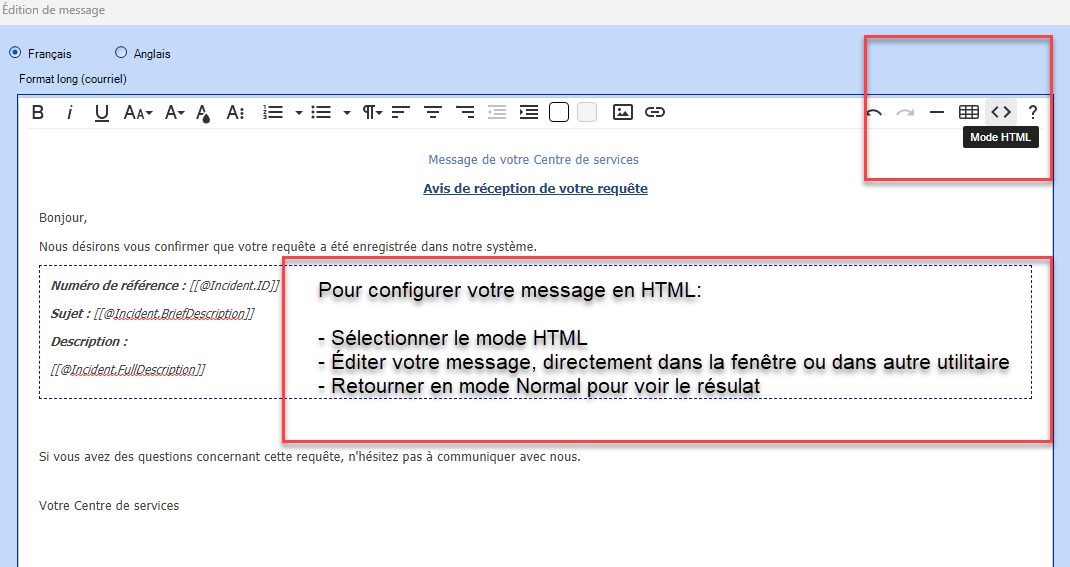
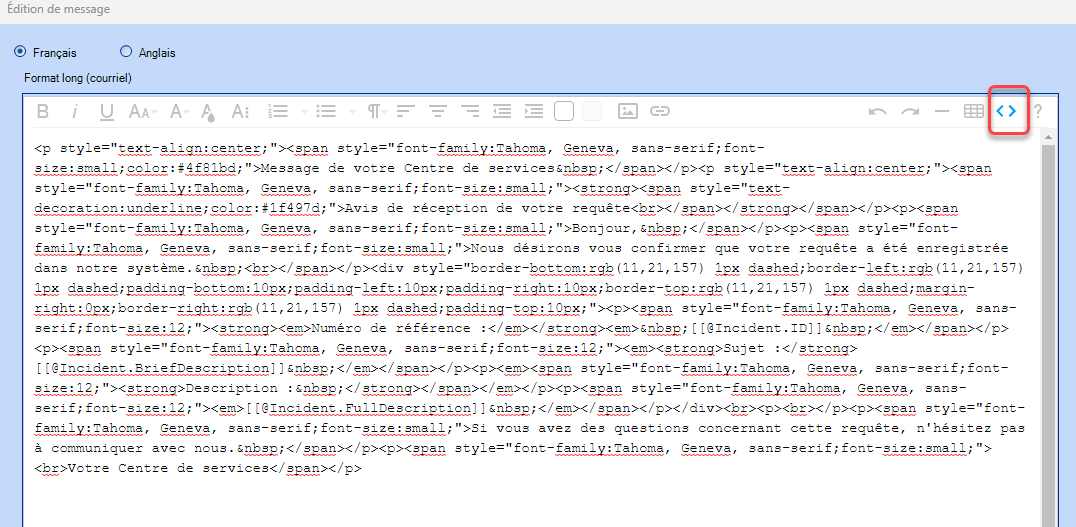
Améliorez vos modèles de courriel
Selon nous, la qualité des communications par courriel aux utilisateurs est extrêmement importante et plusieurs bénéfices en découlent :
- Améliore l'image de l'équipe
- Permet de transmettre des informations sur le mode de fonctionnement, faire des rappels importants, etc.
Afin d'améliorer les modèles déjà en place et de les rendre disponibles pour l'ensemble de nos clients, l'équipe de services-conseils Octopus a développé des modèles sous un format .htm qui peuvent être modifiés et reproduits dans Octopus. Plus conviviaux, ils facilitent la communication avec les utilisateurs.
Vous trouverez ci-dessous des modèles de courriel pour :
- Courriels automatisés Octopus
- Approbations
- Gestion des accès
Ils peuvent être facilement modifiés avec le logiciel Notepad++.
Courriels aux utilisateurs
Il existe plusieurs gabarits de courriels à vos utilisateurs; pour les visualiser, cliquer sur les liens suivants :
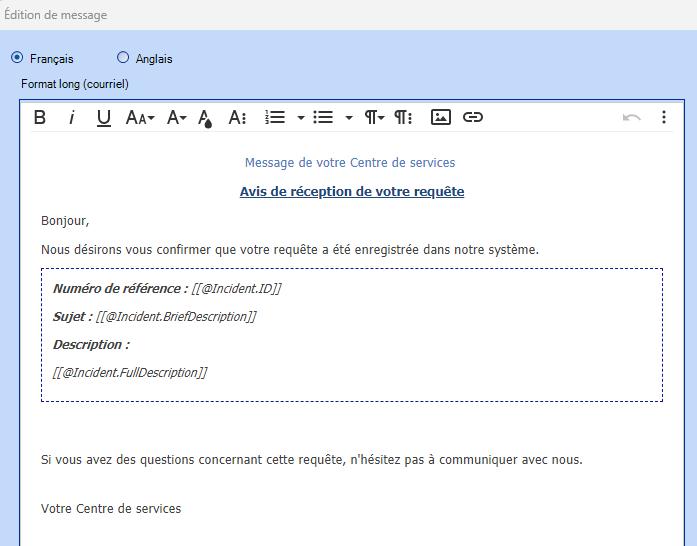
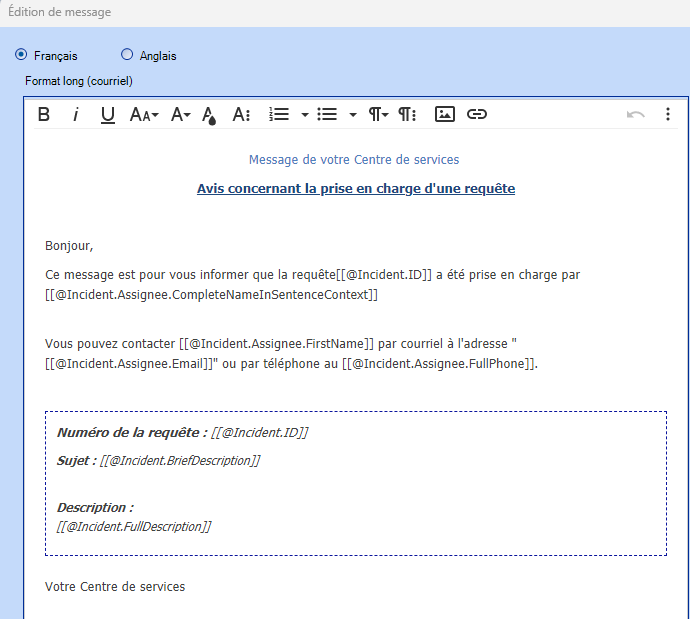
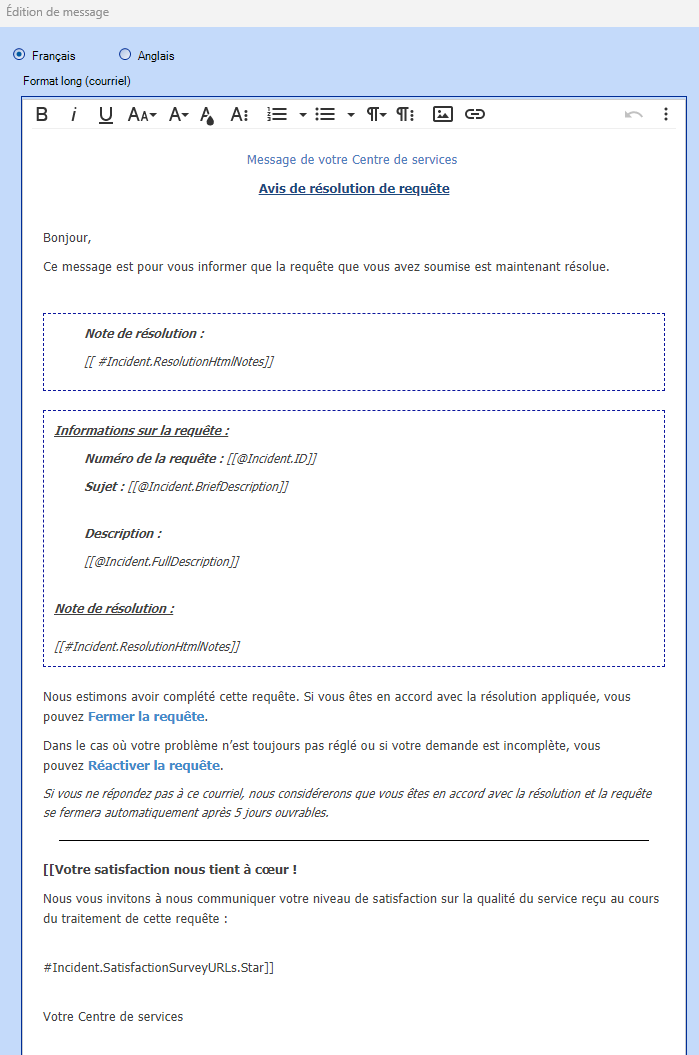

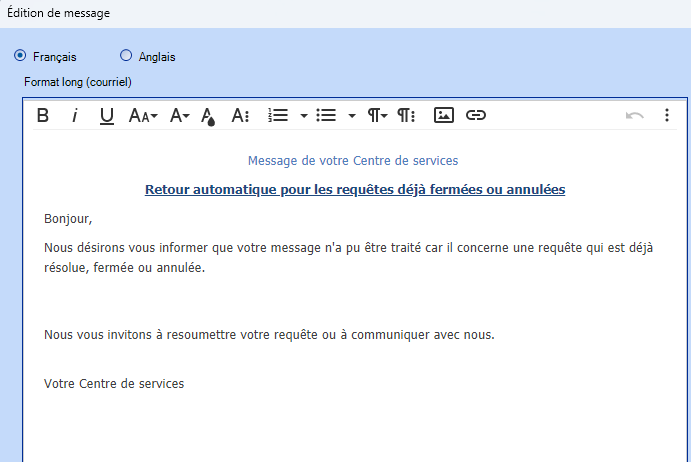
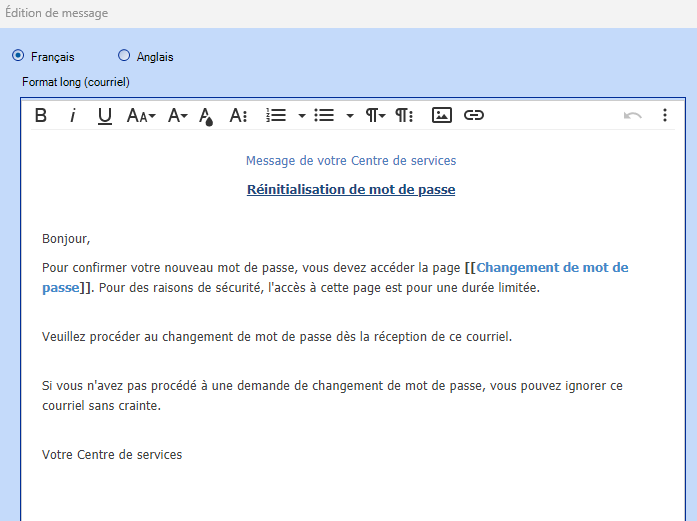
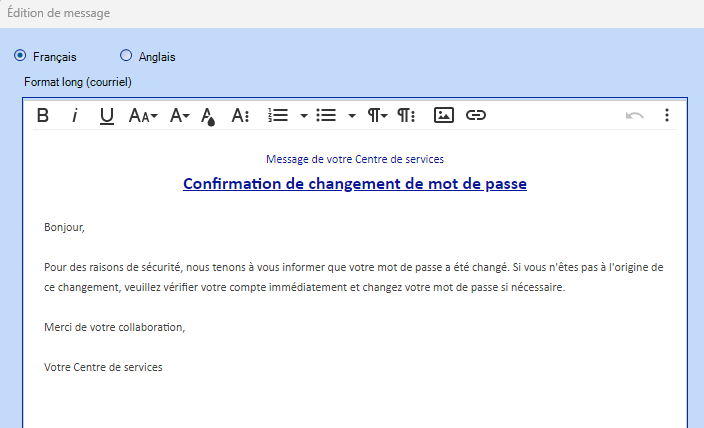
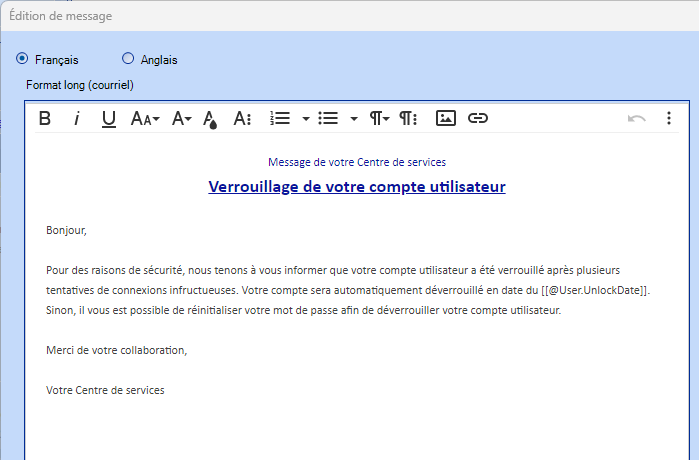
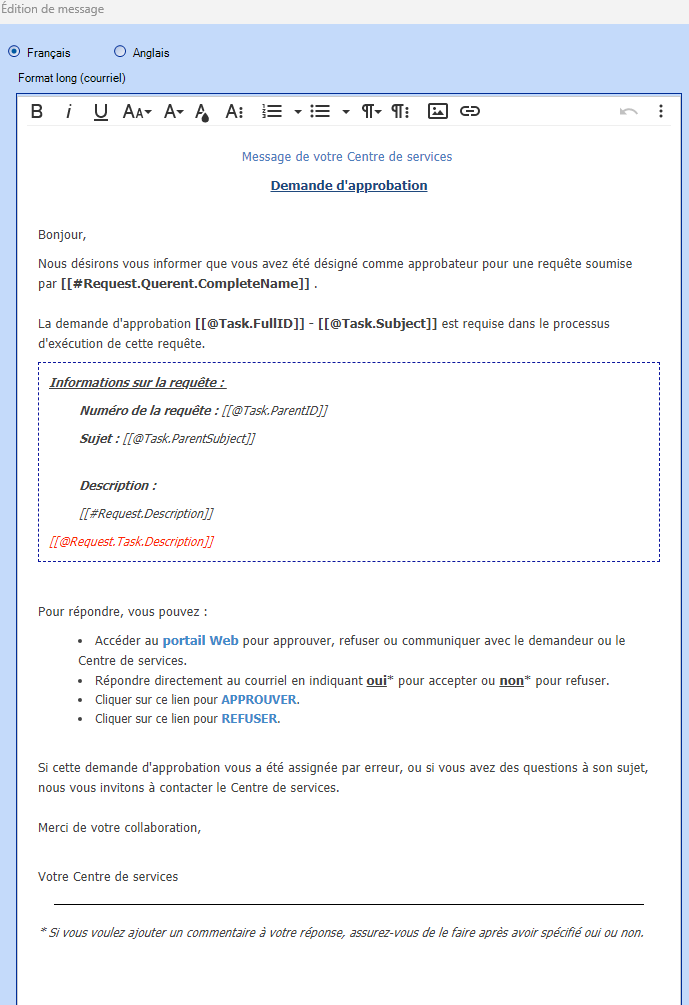
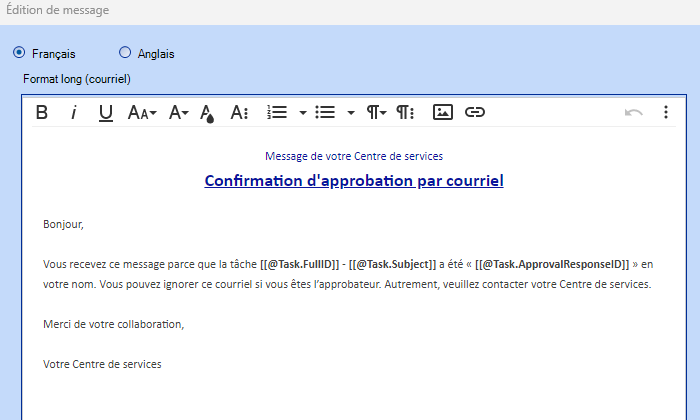
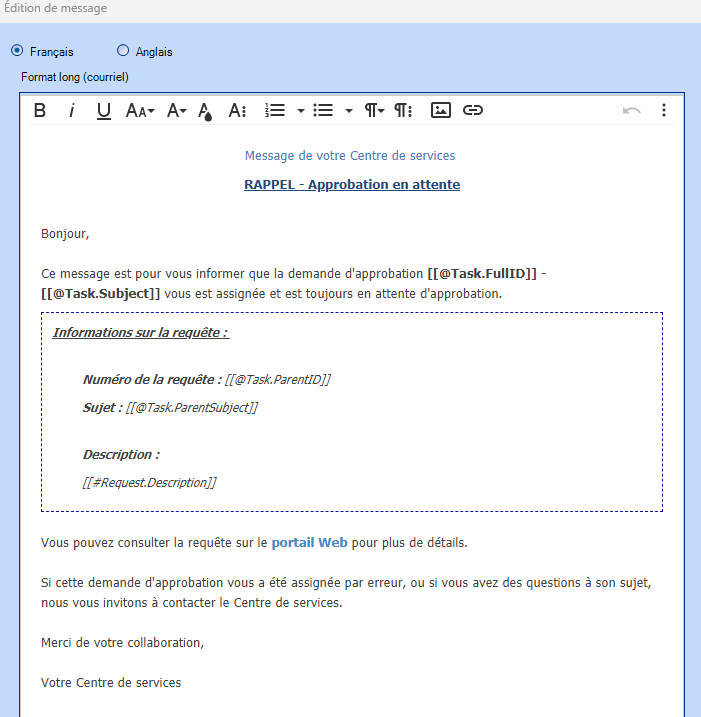
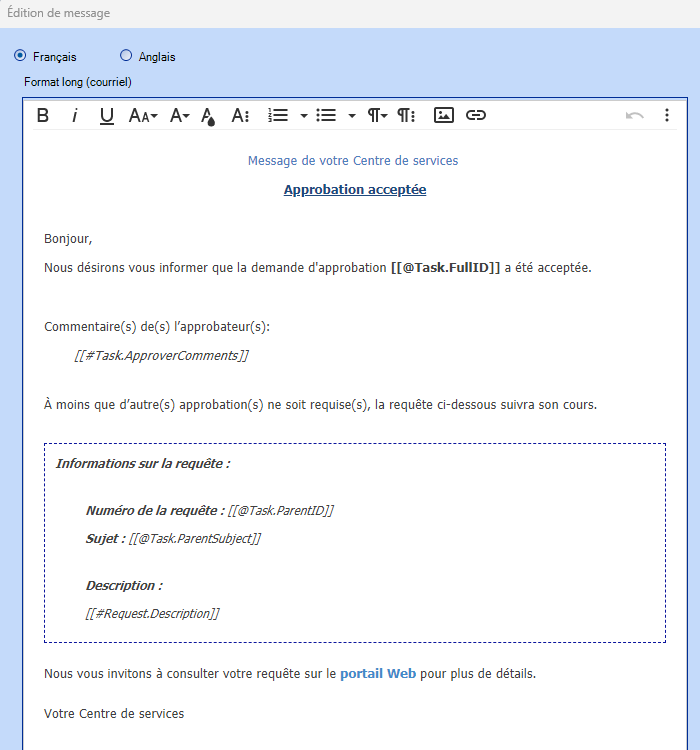
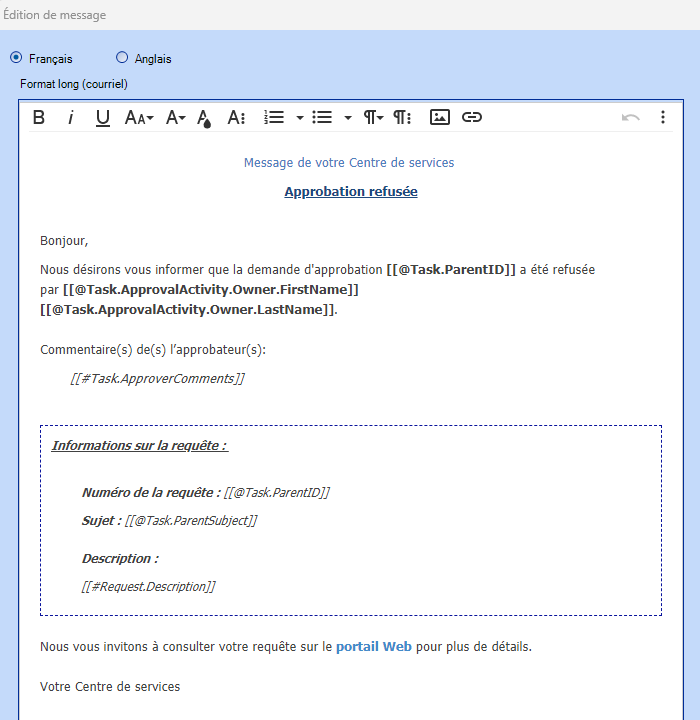
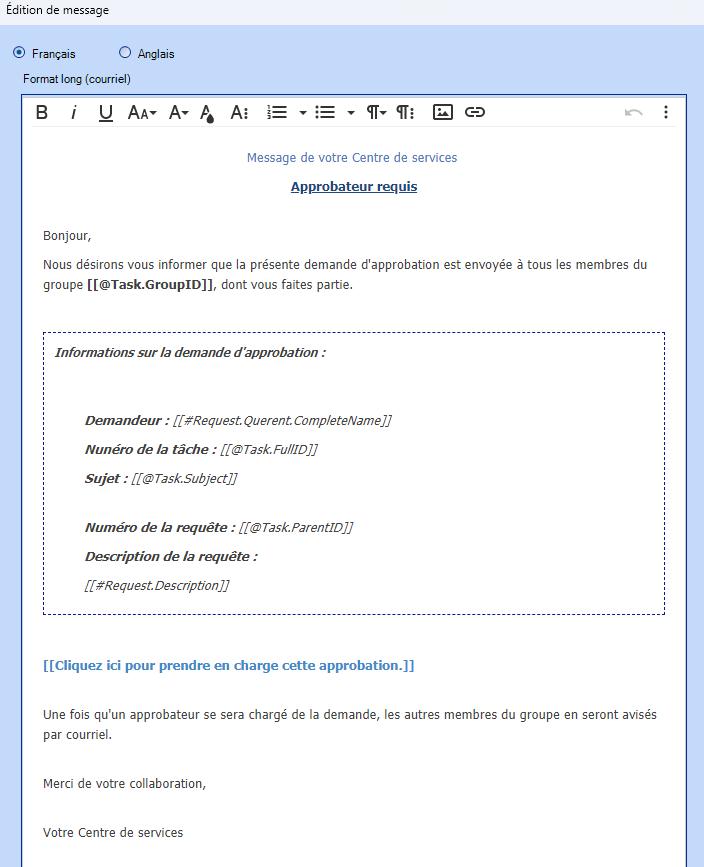
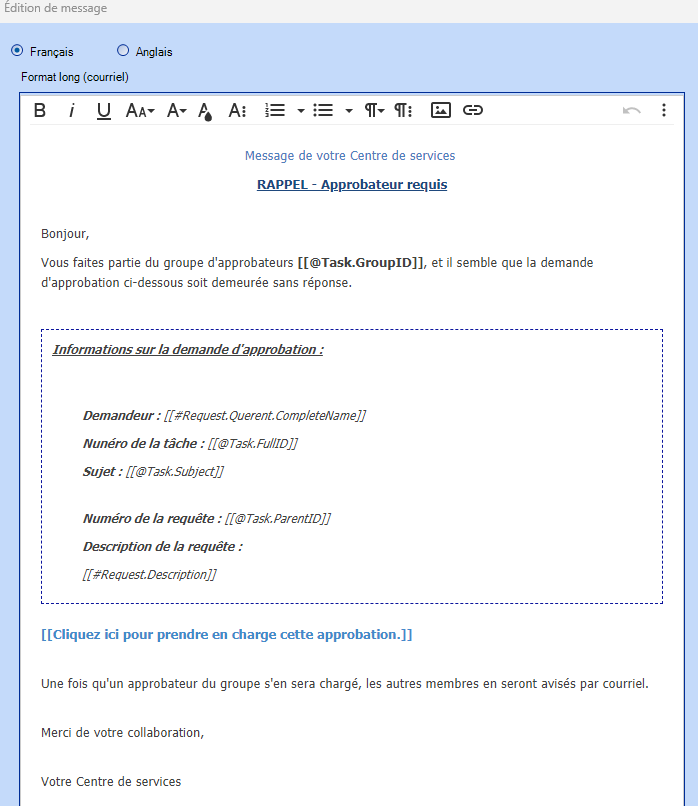
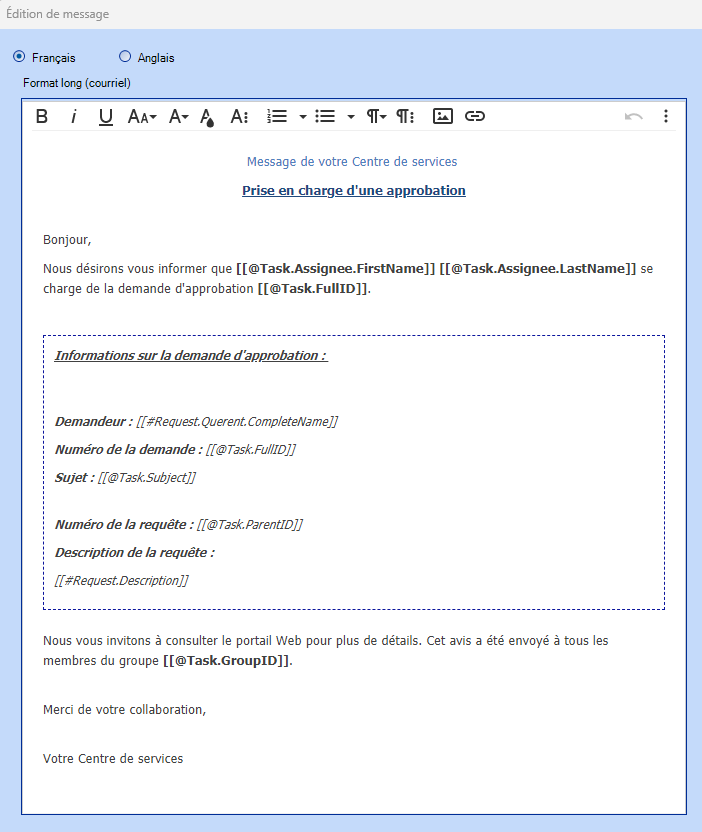
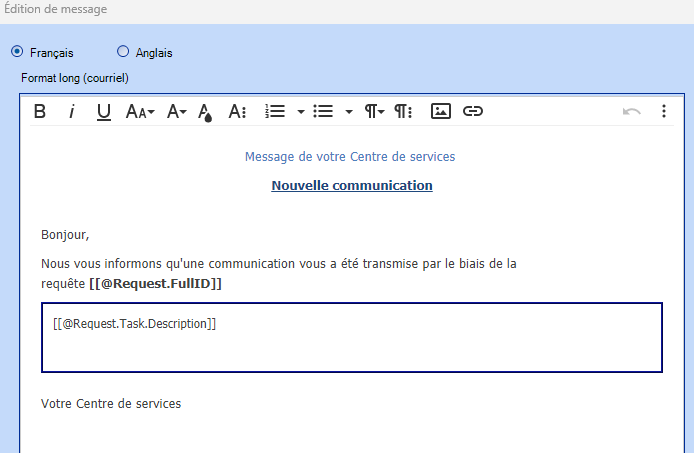
Courriels aux fournisseurs
Il existe plusieurs gabarits de courriels à vos fournisseurs; pour les visualiser, cliquer sur les liens suivants :
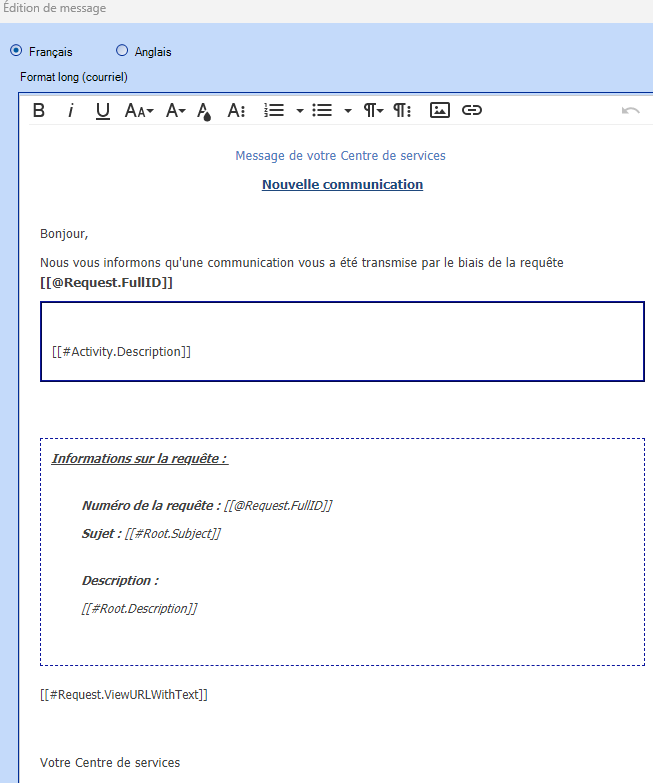
Autres messages
Il existe plusieurs autres gabarits; pour les visualiser, cliquer sur les liens suivants :
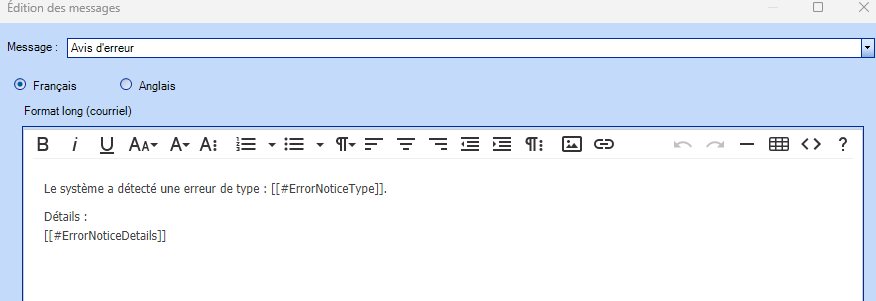
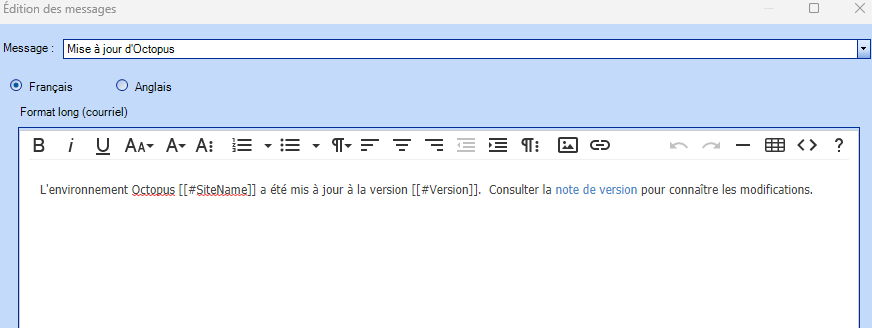
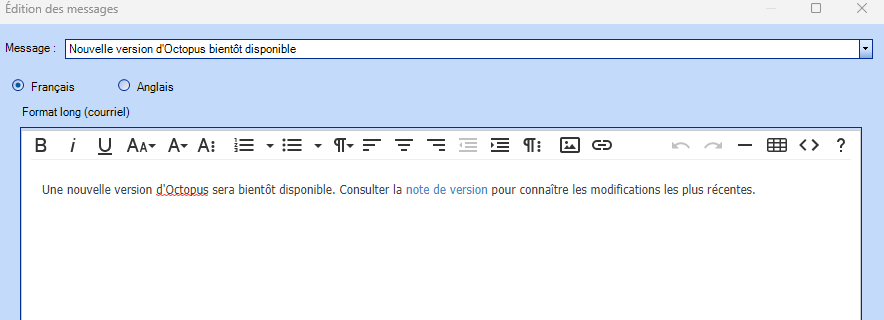
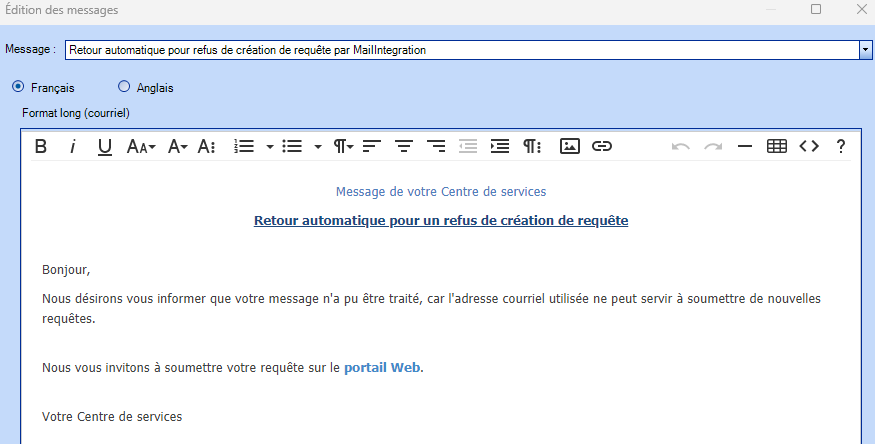
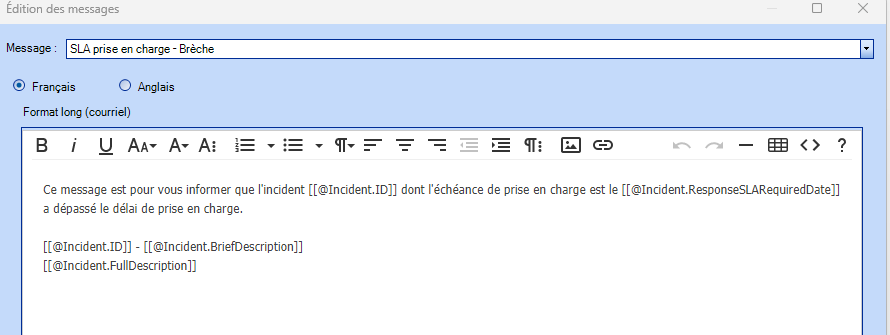
Courriels aux intervenants
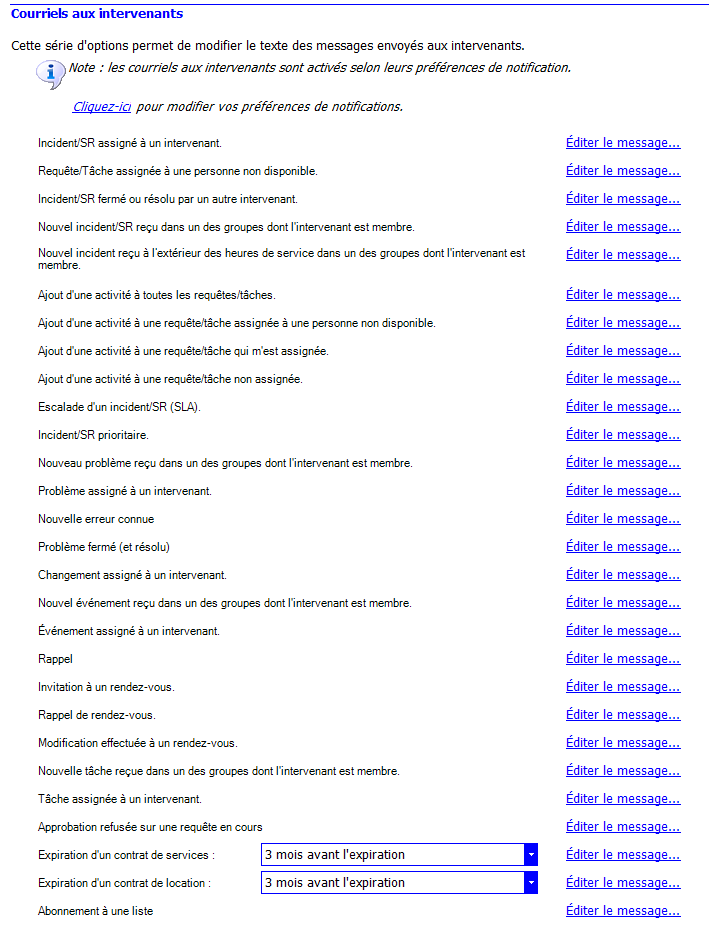
|
Télécharger les modèles en format HTML |
Insertion d'un logo dans les modèles de courriel
L'éditeur de texte HTML permet d'ajouter facilement des images dans les modèles de courriel.
Pour intégrer le logo, il faut simplement ajouter votre image à l'aide des fonctionnalités de l'éditeur.
Pour plus de détails sur la façon d'intégrer une image consulter la section Le traitement des images du wiki Outils de formatage html dans Octopus.
Ajout de décorateurs aux variables contenues dans les gabarits de courriels
Octopus permet l'ajout de "décorateurs", c'est-à-dire, le formatage du texte ou d'un lien Web.
Les valeurs permises sont;
- upper: transforme la valeur de la variable en MAJUSCULE
- lower: transforme la valeur de la variable en minuscule
- hyperlink: transforme la valeur de la variable en lien Web
Le caractère à ajouter pour l'utilisation de décorateur est la barre verticale "|" (pipe), sans les guillemets et sans espace séparant la variable.
À titre d'exemple, l'utilisation de cette variable dans ce format variable @Incident.BriefDescription|upper transformerait la valeur de @Incident.BriefDescription en majuscule. Le titre de la requête (@incident.BriefDescription) serait donc affiché dans le courriel envoyé en majuscule.
Dans le cas de l'hyperlien ( |hyperlink ), si la valeur est non vide, le résultat sera entouré d'une balise HTML "a". ex: www.google.com deviendra <a href="www.google.com">www.google.com</a>
À noter
Il vous est possible d'appliquer plus d'un décorateur. Ils seront simplement traités dans l'ordre qu'ils ont été ajoutés.
Le concept de décorateurs s'applique non seulement aux gabarits de courriels, mais aussi à d'autres sections d'Octopus utilisant le principe de variable dont les commandes externes, les gabarits de tâches, les sujets alternatifs des requêtes du portail web et plusieurs autres.Merci, votre message a bien été envoyé.
